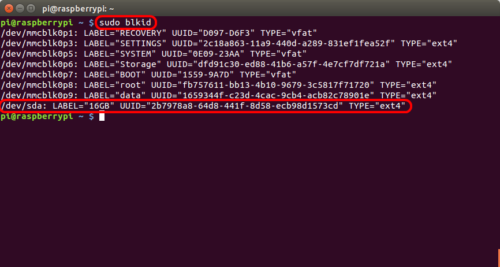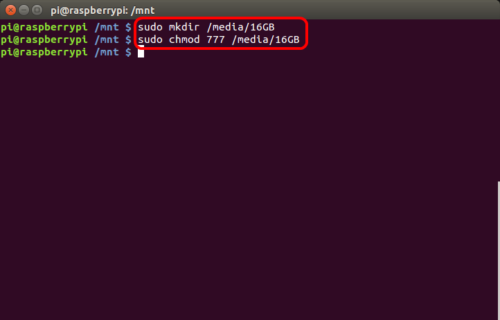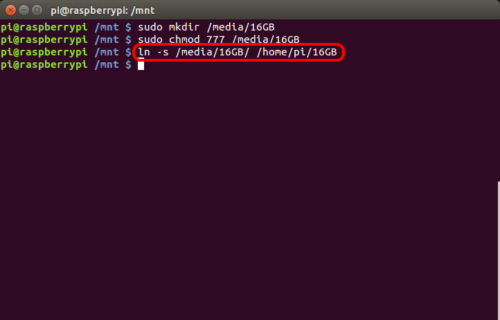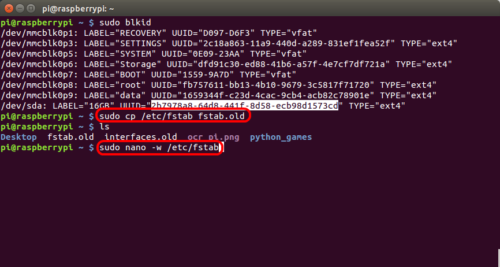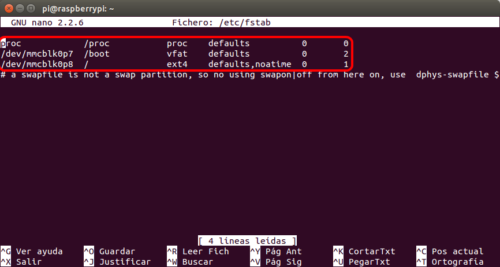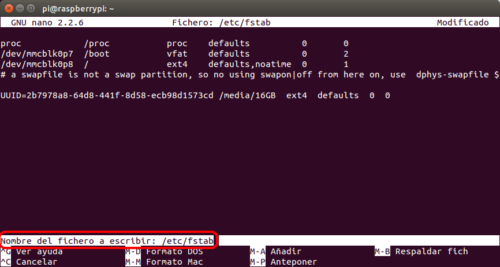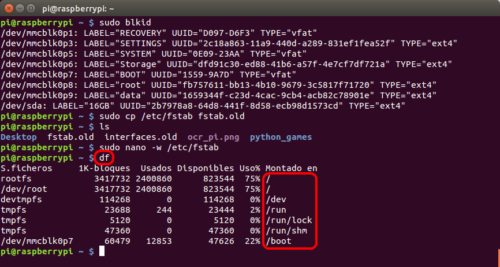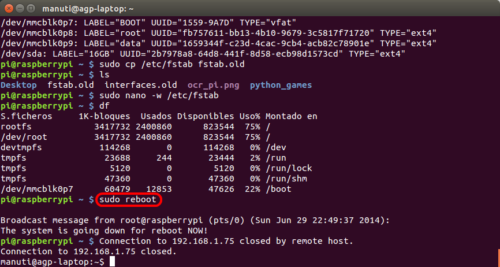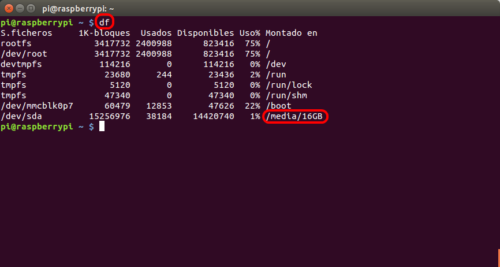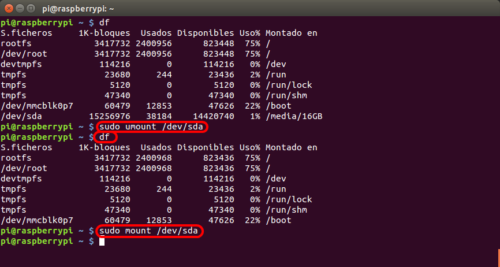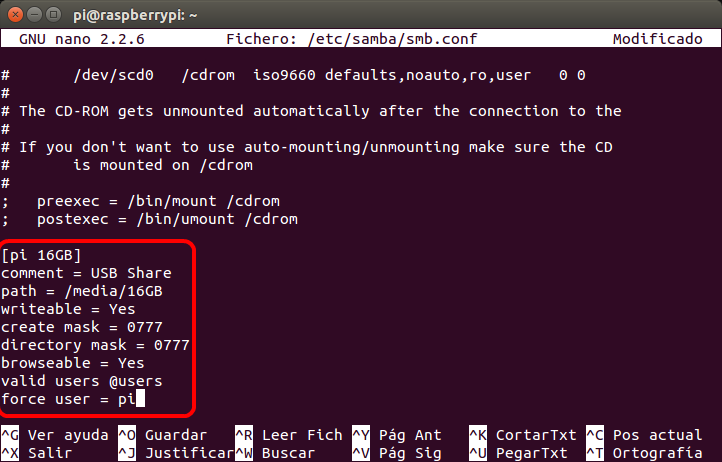Para un NAS casero empiezo con algo que ya expliqué de una forma simple, pero que tiene el fallo de que no es la más correcta. El principal problema es que tengamos discos que se llamen igual, o que solo con cambiarlo de puerto USB esa forma no sirve.
Después de explicar cómo formatear el disco duro o la memoria. Vamos ahora a hacer que todo quede preparado para que se conecte de forma automática al encender la Raspberry con el disco conectado, o poder conectarlo y desconectarlo con un comando muy simple en caso de tenerla ya encendida.
NAS Casero lista completa
Con el disco duro o memoria USB conectada tecleamos en una Terminal local o remota los siguientes comandos:
sudo blkid
Apuntamos letra por letra lo que aparece tras UUID, por largo que sea, TODO. Ahora creamos una carpeta nueva que será en la que «montemos» ese disco duro para que se pueda ver desde el explorador de archivos o desde otros programas. En mi caso he elegido crearla en la carpeta «media» que es la recomendada para esto y con el mismo nombre que la etiqueta que le puse al formatearlo «16GB». Y luego, le damos permisos para que todo el mundo pueda escribir, esto es más o menos inseguro pero nos facilitará las cosas.
Otra opción rápida es viendo cual es el disco asignado copiar la salida de forma automática al final del archivo
fstabde la siguiente forma para el caso de que el disco sea elsda1:
sudo blkid /dev/sda1 >> /etc/fstabasí queda copiado el UUID y solo quedará luego editarlo correctamente.
En cualquier caso los siguientes pasos serían:
sudo mkdir /media/16GB
sudo chmod 777 /media/16GB
Vamos a hacer una cosa más, que es poner un «acceso directo» estilo Linux para que desde la carpeta del usuario estándar «pi» podamos acceder más rápido a nuestro disco
ln -s /media/16GB/ /home/pi/16GB
Con el código que copiamos al principio o viéndolo de nuevo, vamos a editar el fichero de la configuración de discos de la Raspberry Pi
OJO QUE PODEMOS LIARLA, VAMOS A HACER COPIA DE SEGURIDAD E IR CON CUIDADO
sudo cp /etc/fstab fstab.old
comprobamos que se ha copiado con ls y seguimos
sudo nano -w /etc/fstab
Ahora se nos abre una aplicación que se llama «nano» y que es un editor muy básico pero más o menos sencillo de manejar. Con los cursores, las teclas de las flechas, nos movemos hasta el final para añadir una línea
La nueva línea debe quedar como en la imagen. Dependerá del código «UUID» que tenga vuestro disco o memoria USB y la carpeta que creamos antes «/media/16GB» . Si lo hicimos con sudo blkid /dev/sda1 >> /etc/fstab solo habrá que completar por delante con UUID= y por detrás con el resto de información tal como se ve en el siguiente comando:
UUID=lo-que-sea-que-os-salio-antes /media/16GB ext4 defaults 0 0
Una vez lo hemos cambiado, hay que guardar los cambios y salir. Los comandos serían:
- Para Guardar el archivo con los cambios
pulsar la tecla Ctrl y al mismo tiempo la letra o - Para salir del editor nano
pulsar la tecla Ctrl y al mismo tiempo la letra x . Nos preguntará si queremos salvar los cambios. Le decimos que Sí escribiendo una S y dándole a Enter / Return / Intro